Att navigera i PayPals inställningar kan bli förvirrande. Du går in för att ändra din betalningsmetod för din månatliga prenumerationsbox, men sättet att göra detta är inte direkt klart. Så småningom hittar du alternativet "ange som föredragen", klickar på det och glömmer det tills nästa månad ... när PayPal betalar från fel kreditkort igen! Vad hände?
När du använder PayPal för att skicka betalningar eller handla online är du inte begränsad till ett länkat bankkonto eller kort. Att lägga till flera kredit- och betalkort, plus din bank, till ditt PayPal-konto är valfritt, men det ger dig friheten att välja din betalningsmetod när det är dags för kassan. Så hur kan du hantera vilka betalningar som kommer från vilket konto? Och hur byter du betalningsmetod när det kommer till prenumerationer eller andra återkommande betalningar? Det är möjligt att göra det utan att behöva avbryta och återuppta några prenumerationer, men PayPals gränssnitt gör det inte så uppenbart – särskilt när du använder appen.
PayPal använder ditt kontantkonto först
Om du har pengar tillgängliga på ditt Cash- eller Cash Plus-konto använder PayPal detta saldo först, och det finns ingen väg runt det. På grund av nya regler som trätt igång i år är det enda sättet att hålla pengar inom PayPal efter mars 2019 genom att länka ett Cash- eller Cash Plus-konto. Om du hade ett saldo i slutet av mars, skulle PayPal ha skapat ett av dessa åt dig automatiskt. Om inte, kommer PayPal att ge dig möjligheten att skapa en om, till exempel, någon skickar pengar till dig och du väljer det för alternativet Behåll i PayPal . När du har skapat ett kontantkonto har du pengar på det när du tar emot en betalning via PayPal eller lägger till pengar (antingen genom att överföra dem från din länkade bank, genom att lägga till kontanter i en deltagande butik eller genom att lösa in en check via appen) och överför den inte.
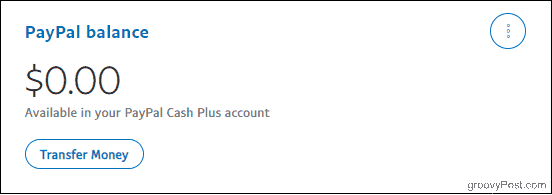
Återigen, att hålla ett saldo på det här sättet är valfritt, men om du har ett, kommer PayPal att dra från det innan det går vidare till några länkade kort eller bankkonton – även om du ställer in dem som standard.
Efter ditt saldo använder PayPal ditt föredragna sätt att betala
Om du aldrig ställer in ett balanserat konto, eller om du gör det, men det inte finns något tillgängligt saldo, använder PayPal "ditt föredragna sätt att betala", vilket är din standardmetod för reservbetalning. Att ändra den här inställningen påverkar den primära finansieringskällan för alla betalningsarrangemang du gör från och med nu. Det ändrar dock inte betalningsmetoden du använder för befintliga prenumerationer eller betalningsarrangemang som du redan har godkänt, till exempel till en onlineåterförsäljare som du har handlat tidigare. Om du behöver ändra en befintlig betalningsmetod för en viss prenumeration eller butik – från till exempel ditt kreditkort till ditt checkkonto – måste du gräva lite djupare.
Observera att du har begränsad tillgång till inställningar via PayPal-appen. För att göra följande ändringar, logga in på PayPal i en webbläsare (antingen stationär eller mobil fungerar).
Ändra ditt föredragna sätt att betala
Låt oss först gå in på hur du ändrar din standardalternativa betalningsmetod för eventuella nya betalningsarrangemang du gör framöver. Tänk på att PayPal fortfarande kommer att använda alla tillgängliga pengar på ditt PayPal-kontos saldo först, oavsett vilket val du gör här.
Logga in på ditt PayPal-konto (se till att du använder tvåfaktorsauktorisering för extra säkerhet medan du håller på). Klicka sedan på fliken Plånbok .
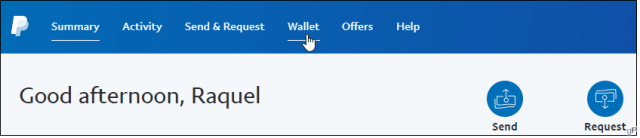
Du ser en lista över de betalningsmetoder du har länkat till till vänster. Klicka på den du vill använda som standard och klicka sedan på Ange som önskad . Du kommer att märka att en bockmarkeringsikon visas för att bekräfta ditt val, och PayPal kommer också att skicka ett e-postmeddelande till dig om att en ändring har gjorts. Slutligen låter PayPal dig ändra dig när du betalar i en onlinebutik, så ditt föredragna sätt att betala är inte hugget i sten.
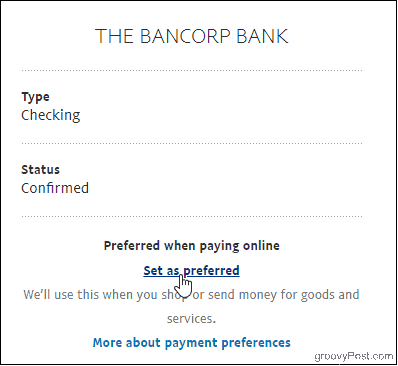
Läs vidare om du behöver ändra finansieringskällan för förauktoriserade eller återkommande PayPal-betalningar, som måste ändras individuellt.
Ändra betalningsmetod för prenumerationer och automatiska betalningar
Återigen, få tillgång till PayPal i din webbläsare. Logga in på ditt konto och klicka sedan på kugghjulsikonen uppe till höger på sidan för att komma åt dina kontoinställningar.
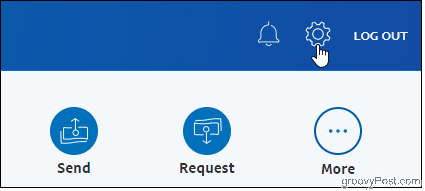
Klicka sedan på fliken Betalningar .
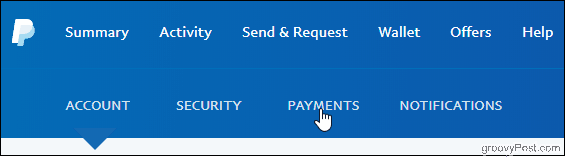
När du är på sidan Betalningar klickar du på knappen Hantera automatiska betalningar .
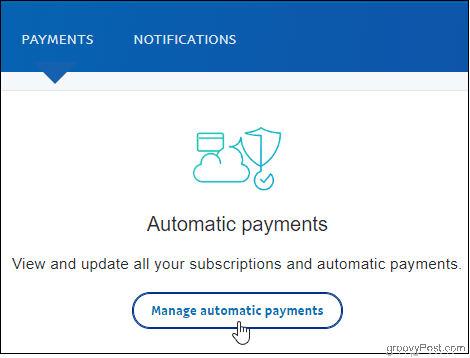
Du kommer att se de handlare som du har auktoriserat listade till vänster. Klicka på en för att se betalningsaktivitet, fakturerade belopp och till och med kontaktinformation utöver den betalningsmetod du använder. Du kan också avsluta konton från denna sida.
Klicka sedan på redigeringsikonen och välj hur du vill betala den säljaren. Sedan, om du betalar en handlare i ett annat land, måste du välja att klicka på konverteringsalternativ för att ändra hur PayPal hanterar alla valutaomvandlingar som måste ske.
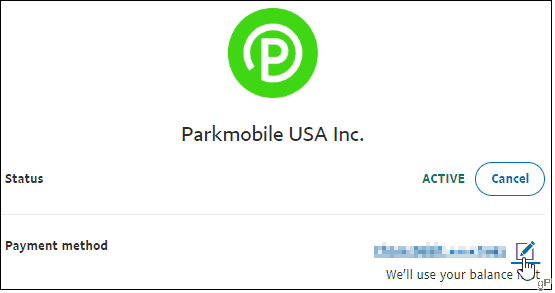
Hjälp! Min säljare är inte listad
Försök att klicka på alternativknappen Visa inaktiv om du tidigare har avslutat kontot du letar efter.
Eller klicka på länken hantera förgodkända betalningar, eftersom den kan visas där istället. När du har hittat säljaren här klickar du på den för att gå till Faktureringsinformation, där du kan göra dina ändringar.
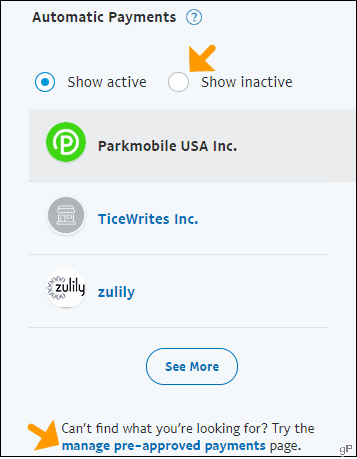
Summering
Du kan växla mellan dina tillgängliga finansieringskällor så ofta du vill, och det är en enkel process när du väl vet var du ska leta. Det är särskilt bekvämt att göra ändringar direkt via PayPals automatiska betalningshubb istället för att hoppa runt i dina onlineåterförsäljarkonton. Och om det finns problem med den betalningsmetod du valde som din primära, kommer PayPal att använda en av dina andra tillgängliga banker eller kort. Med denna typ av flexibilitet är det vettigt att använda PayPal för att köpa prenumerationer och mer.

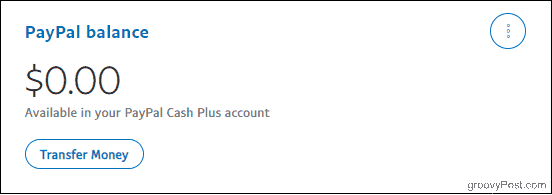
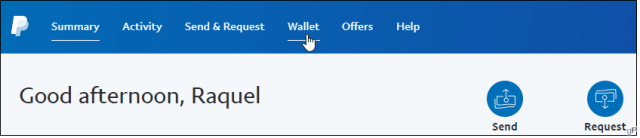
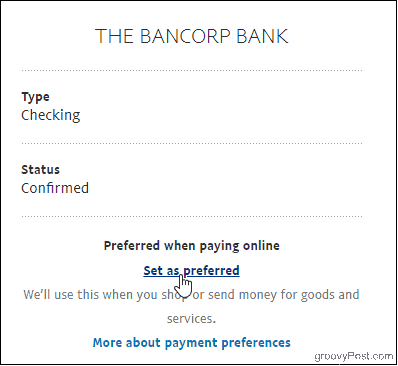
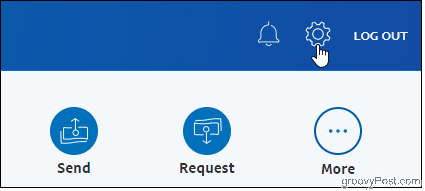
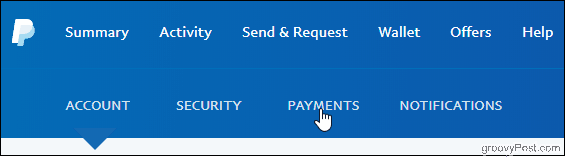
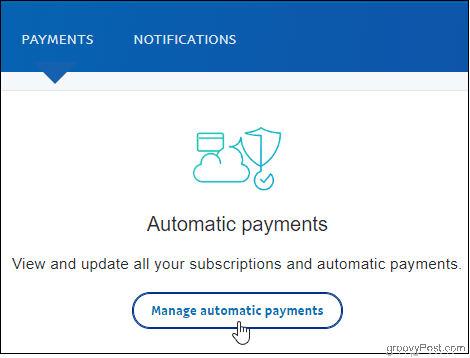
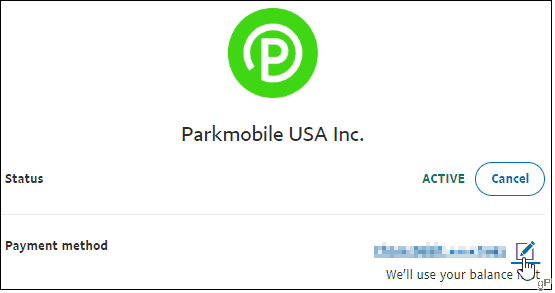
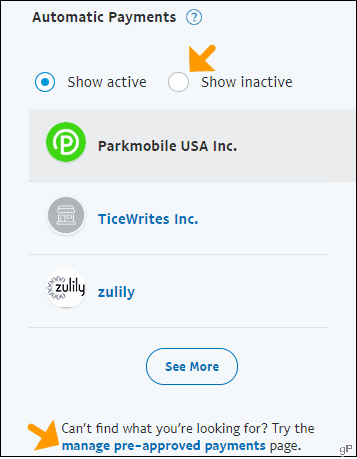



![[100% löst] Hur åtgärdar jag meddelandet Fel vid utskrift i Windows 10? [100% löst] Hur åtgärdar jag meddelandet Fel vid utskrift i Windows 10?](https://img2.luckytemplates.com/resources1/images2/image-9322-0408150406327.png)




![FIXAT: Skrivare i feltillstånd [HP, Canon, Epson, Zebra & Brother] FIXAT: Skrivare i feltillstånd [HP, Canon, Epson, Zebra & Brother]](https://img2.luckytemplates.com/resources1/images2/image-1874-0408150757336.png)